Elementor에서 콘텐츠를 제한하는 방법(빠르고 쉬운 자습서)
게시 됨: 2022-03-31웹사이트의 콘텐츠를 제한하는 것은 승인된 사용자만 프리미엄 또는 특별 콘텐츠에 액세스할 수 있도록 하는 좋은 방법입니다. 일반 사이트 방문자와 승인되지 않은 사용자가 먼저 비용을 지불(또는 등록)하지 않고 콘텐츠에 액세스하는 것을 방지합니다.
그러나 기본 WordPress를 사용하면 제한된 콘텐츠 제한 옵션만 사용할 수 있습니다. Elementor와 같은 페이지 빌더를 사용하여 사이트 페이지를 디자인하는 경우 호환되는 콘텐츠 제한 플러그인이 필요합니다.
이 자습서에서는 두 가지 강력한 콘텐츠 제한 플러그인을 사용하여 Elementor로 WordPress 사이트의 콘텐츠를 제한하는 방법을 보여줍니다.
WordPress에서 콘텐츠를 제한하는 이유는 무엇입니까?
WordPress에서 콘텐츠를 제한하는 것은 사이트의 특정 사용자 역할이 콘텐츠에 액세스할 수 있도록 하는 동시에 다른 사용자 역할에서는 숨길 수 있는 한 가지 방법입니다.
WordPress에서 콘텐츠를 제한하는 것이 유용한 몇 가지 주요 이유는 다음과 같습니다.
- 특정 사용자 역할에만 프리미엄 콘텐츠를 제공합니다. 사용자 역할별로 콘텐츠를 제한하면 WordPress 사이트의 특정 사용자 역할에 프리미엄 콘텐츠를 제공할 수 있습니다. 예를 들어, "구독자" 사용자 역할을 가진 사람들에 대해서만 프리미엄 블로그 게시물을 게시할 수 있습니다. 이것은 또한 일반 사용자가 귀하의 이메일 목록을 구독하고 가입하도록 권장하는 좋은 방법입니다.
- 다양한 회원 등급 설정. 회원 사이트에서 여러 회원 수준을 제공하는 경우 콘텐츠 제한을 사용하여 권한이 없는 사용자가 콘텐츠에 액세스하는 것을 방지할 수 있습니다. 최고 등급의 멤버십에 가입한 회원에게 가장 소중한 콘텐츠를 제공할 수 있습니다. 반면에 저렴한 멤버십 패키지를 구매한 사용자는 멤버십 사이트의 특정 부분에만 액세스할 수 있습니다.
- WordPress 사이트에 비공개 섹션 만들기(직원 전용 영역). 콘텐츠 제한은 사이트에 비공개 섹션을 만드는 데도 도움이 됩니다. 예를 들어, 직원이 계정 정보, 할당된 작업 및 내부 메모를 볼 수 있는 "직원 전용" 영역을 만들 수 있습니다. 그런 다음 일반 사이트 방문자의 개인 페이지를 제한할 수 있습니다.
콘텐츠 제한은 모든 종류의 웹사이트에서 독점 콘텐츠를 제공하거나 개인 웹 페이지를 생성하거나 클라이언트가 사이트의 숨겨진 영역에 액세스할 수 있도록 하는 데 사용됩니다.
콘텐츠 제한이 필요한 사람은 누구입니까?
다음은 콘텐츠를 제한하는 데 유용할 수 있는 몇 가지 WordPress 사이트 유형입니다.
- 온라인 상점. 온라인 상점은 특정 사용자 역할에 대해서만 상점 페이지에서 제품을 표시하거나 숨기도록 콘텐츠를 제한할 수 있습니다. 이러한 방식으로 사이트에 대한 특정 사용자 역할을 독점 가격 거래 또는 프리미엄 제품에 대한 액세스를 제공할 수 있습니다. 예를 들어 특정 제품에 대해 할인된 가격을 제공하고 도매 고객만 해당 제품을 장바구니에 추가하도록 할 수 있습니다.
- 회원 웹사이트. 멤버십 또는 구독 수준별로 콘텐츠를 제한하는 것은 등록을 늘리는 좋은 방법입니다. 이는 모든 유형의 사용자가 멤버십 콘텐츠에 액세스할 수 있도록 하기 때문입니다. 등록을 최대화하기 위해 초급 멤버십 플랜을 무료로 제공하는 것을 고려할 수도 있습니다.
- 온라인 사진/비디오 갤러리. WordPress 사이트에 사진이나 비디오 기반 콘텐츠가 많은 경우 일부를 제한하고 사이트의 특정 사용자 역할만 해당 콘텐츠에 액세스하도록 할 수 있습니다. 이를 통해 웹사이트에 게시하는 프리미엄 콘텐츠를 "보호"하고 콘텐츠 생성 프로세스를 비즈니스에 훨씬 더 유리하게 만들 수 있습니다.
- 대학/학교 웹사이트. 학교 및 대학 웹사이트는 등록된 학생에게만 해당되는 콘텐츠를 제한할 수 있습니다. 이렇게 하면 등록된 학생만 독점적인 학습 자료에 액세스할 수 있습니다.
Elementor에서 콘텐츠를 빠르고 쉽게 제한하는 방법
WordPress에서 Elementor 페이지 빌더를 사용하는 경우 원활하게 통합되는 콘텐츠 제한 플러그인이 필요합니다.
Elementor로 WordPress 사이트의 콘텐츠를 쉽게 제한하려면 Profile Builder Pro 및/또는 유료 회원 구독 플러그인을 사용하는 것이 좋습니다. 필요에 따라 이 두 플러그인 중 하나만 필요할 수도 있지만 그 이유를 설명하겠습니다.
Profile Builder Pro를 사용하면 매력적인 사용자 지정 사용자 등록 및 로그인 양식을 만들고 "사용자 목록"에 등록된 사용자를 표시 하고 사용자 역할별로 콘텐츠를 제한할 수 있습니다 . 플러그인은 Elementor 페이지 사용자 지정 프로그램에서 직접 콘텐츠를 제한할 수 있는 강력한 양식 작성기를 찾는 모든 사람에게 완벽한 솔루션입니다.
프로필 빌더 프로
WordPress 사이트를 위한 최고의 콘텐츠 제한 플러그인.
플러그인 받기또는 무료 버전 다운로드
반면 유료 회원 구독 플러그인을 사용하여 회원 웹사이트를 설정 하고 구독 계획에 따라 콘텐츠를 제한할 수 있습니다. 결과적으로 디자인 측면에서 Elementor를 계속 사용할 수 있는 동시에 전문적인 모양의 회원 웹사이트를 빠르게 만들 수 있습니다.
유료 회원 구독 프로
구독 계획으로 Elementor의 콘텐츠를 제한하는 최고의 WordPress 플러그인.
플러그인 받기또는 무료 버전 다운로드
여기에서는 Profile Builder와 유료 회원 구독을 모두 사용하여 Elementor에서 콘텐츠를 빠르고 쉽게 제한하는 방법을 보여줍니다.
이 튜토리얼에서는 Elementor 플러그인이 설치 및 활성화된 WordPress 사이트가 필요합니다. 다음으로 다양한 콘텐츠 제한 옵션을 설정하려면 Profile Builder Pro 및/또는 유료 회원 구독이 필요합니다. 다시 말하지만, 플러그인 중 하나만 사용하거나 둘 다 사용하는 것은 귀하와 귀하의 필요에 달려 있습니다.
1단계: WordPress 사이트에 플러그인 설치 및 활성화
프로필 작성기 가져오기
Profile Builder 플러그인을 받아 시작하십시오. 그것을 테스트하고 싶다면 WordPress.org에서 다운로드할 수 있는 Profile Builder의 무료 버전을 사용할 수 있습니다.

그런 다음 추가 작업을 수행할 준비가 될 때마다 프로 버전으로 업그레이드할 수 있습니다.
플러그인을 받은 후 플러그인의 다운로드 링크와 라이센스 키가 포함된 이메일을 받게 됩니다. 또는 귀하의 계정 페이지에서 이를 찾을 수도 있습니다.
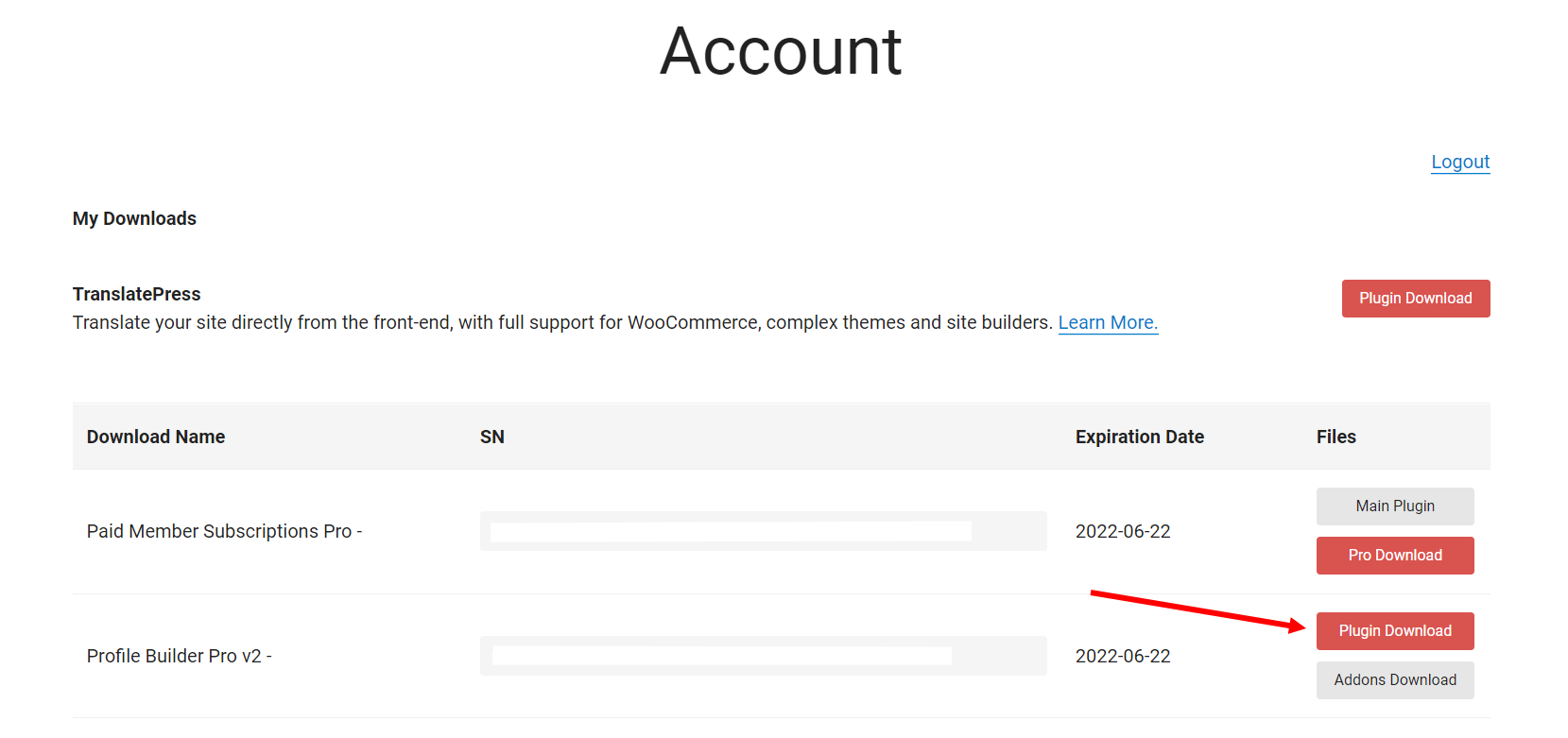

플러그인용 .zip 파일을 다운로드하고 플러그인 → 새로 추가 로 이동하여 플러그인 업로드 버튼을 클릭합니다.
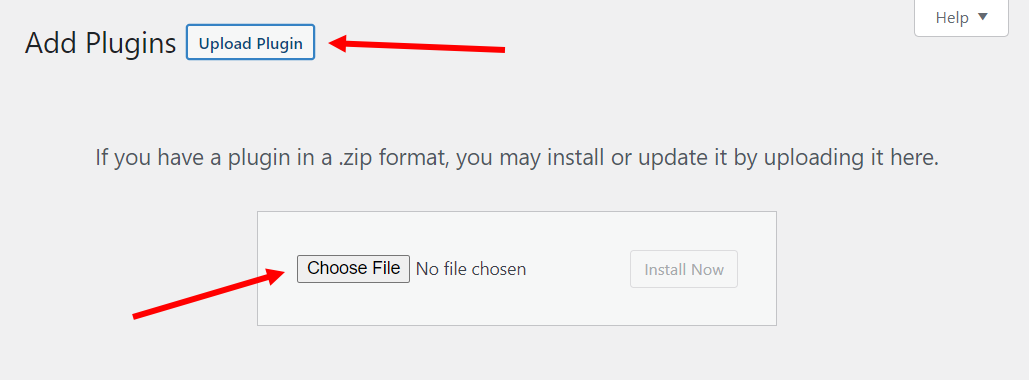
지금 설치 버튼을 클릭합니다. 완료되면 플러그인 활성화 를 눌러 계속하십시오.
Profile Builder Pro를 사용하는 경우 Profile Builder → 버전 등록 으로 이동하여 구매 시 제공된 일련번호 또는 라이센스 키를 입력합니다.
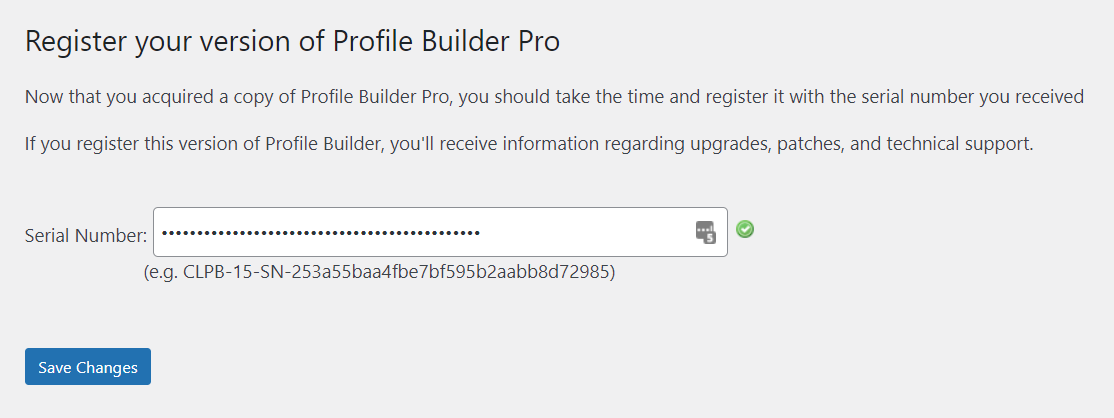
완료되면 변경 사항 저장 버튼을 클릭하여 계속하십시오.
유료 회원 구독 받기
테스트만 하려는 경우 WordPress.org에서 다운로드할 수 있는 유료 회원 구독의 무료 버전을 얻을 수 있습니다. 기본 콘텐츠 제한 기능은 무료 버전에도 포함되어 있습니다.
그런 다음 추가 기능을 사용할 준비가 될 때마다 프로 버전으로 업그레이드할 수 있습니다.
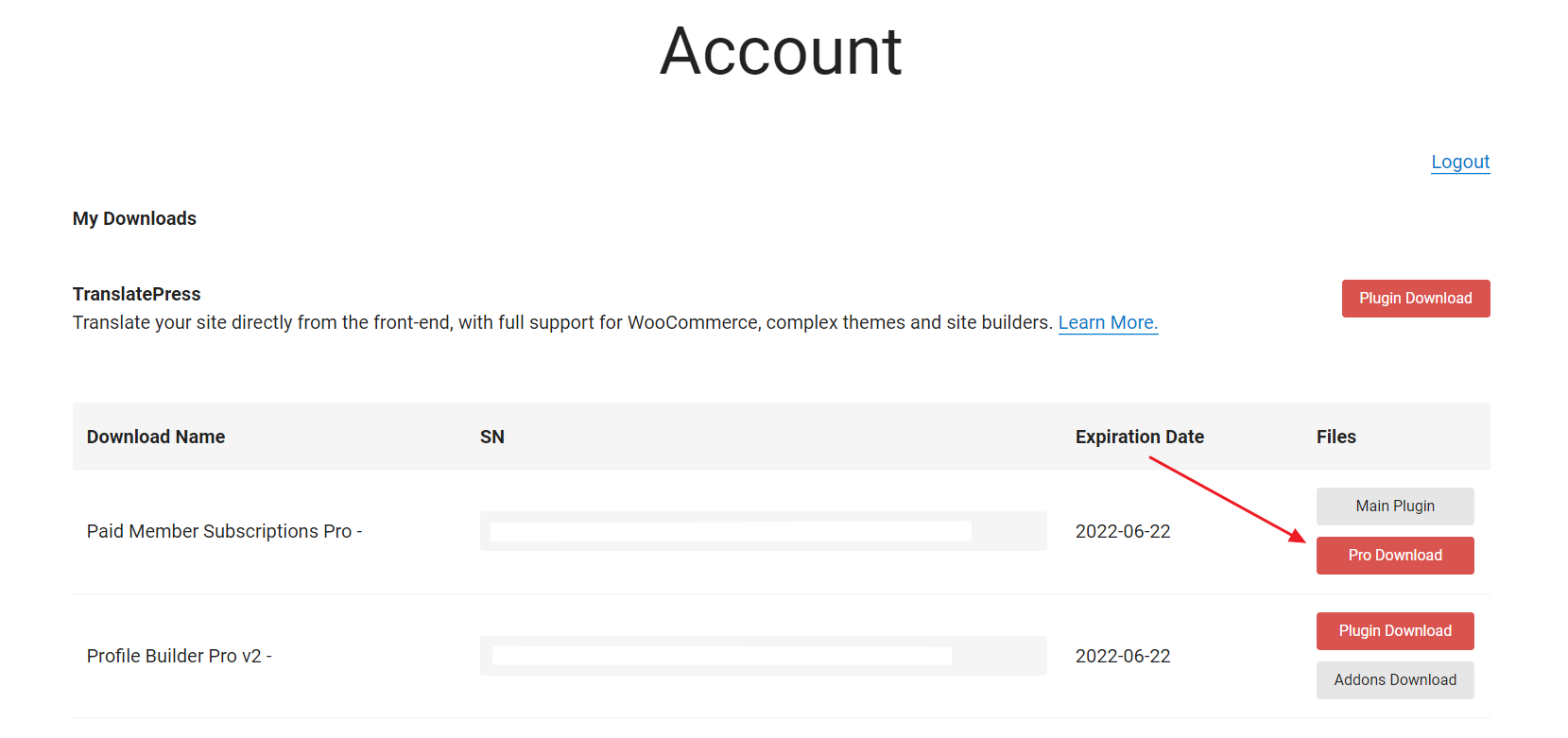
플러그인 파일을 받은 후 플러그인 → 새로 추가 로 이동하여 메타 상자에 업로드합니다. 설치가 완료되면 플러그인을 활성화합니다.
유료 회원 가입 → 버전 등록 으로 이동하여 플러그인 구매 시 제공된 시리얼 키를 입력합니다. 계속하려면 변경 사항 저장 버튼을 클릭해야 합니다.
2단계: 사용자 역할별로 콘텐츠 제한
단순히 사용자 역할별로 Elementor의 콘텐츠를 제한하려는 경우 Profile Builder 플러그인만 가져오면 됩니다. 권한이 없는 사용자가 Elementor의 제한된 콘텐츠에 액세스하는 것을 방지할 수 있습니다.
이를 설정하려면 다음을 수행해야 합니다.
콘텐츠를 제한하려는 페이지 또는 게시물로 이동하고 Elementor로 편집 버튼을 클릭하여 Elementor 페이지 편집기를 엽니다.
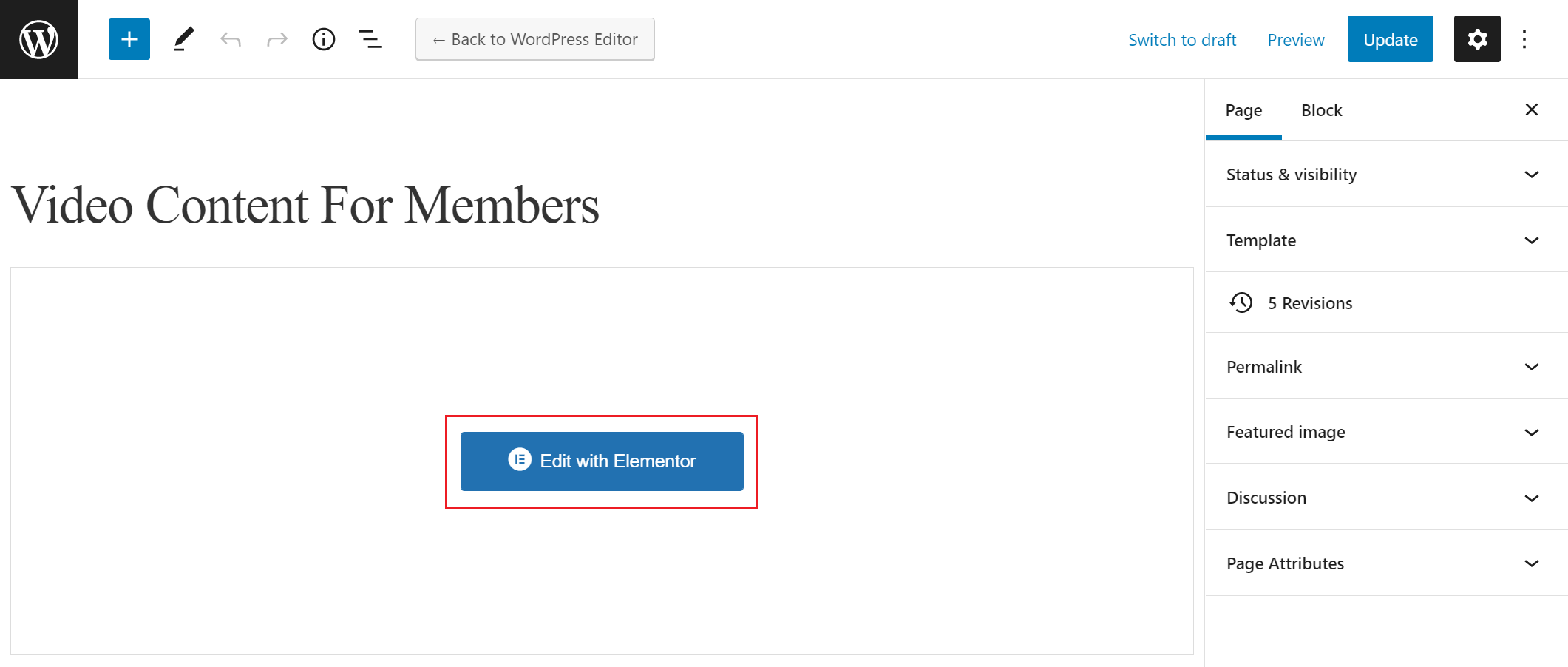
이제 숨기려는 페이지 부분 위로 마우스를 가져간 다음 섹션 편집 버튼을 클릭합니다.
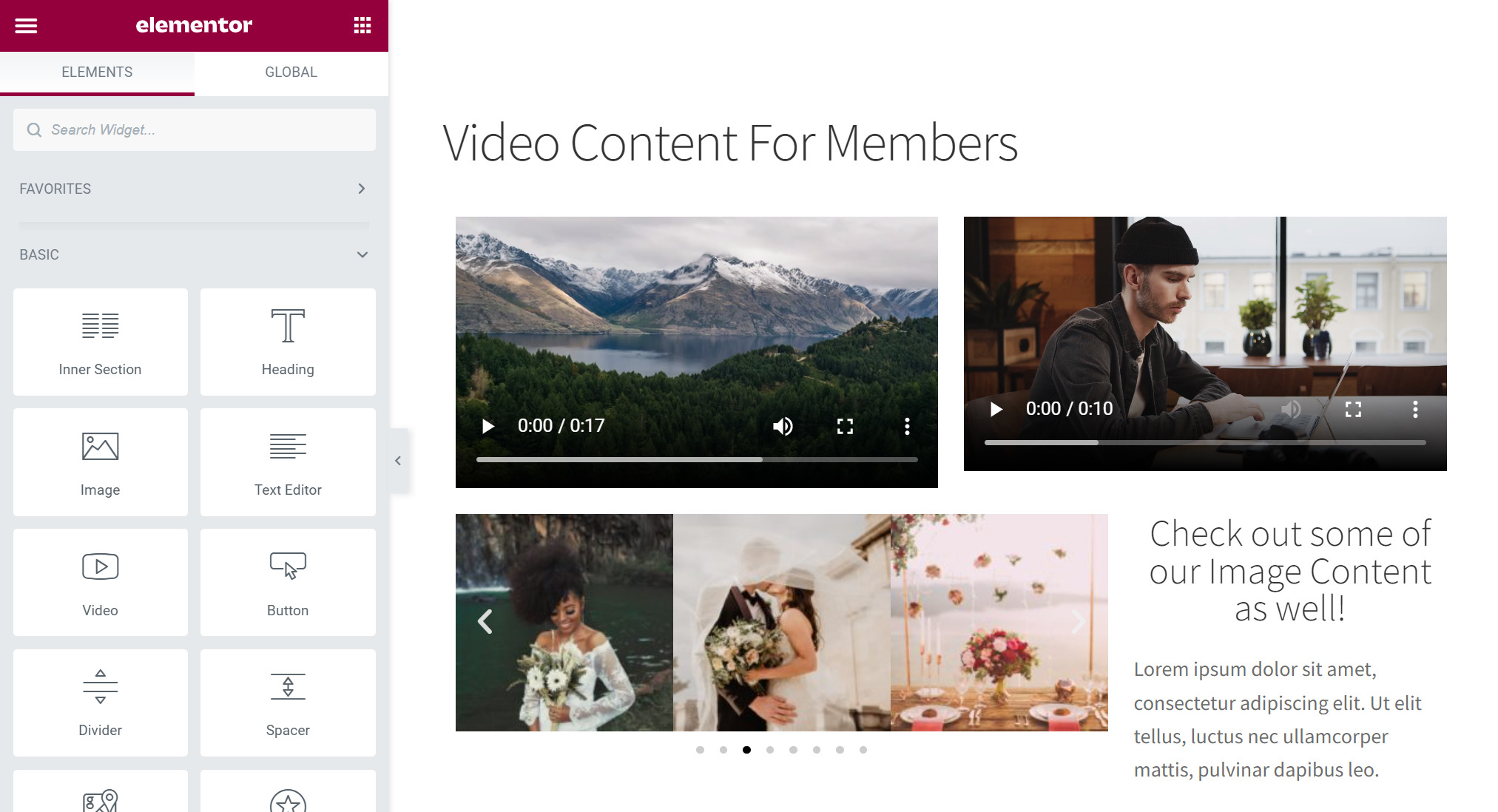
고급 탭을 클릭하고 프로필 작성기 콘텐츠 제한 드롭다운 메뉴를 확장하여 사용자 역할별로 페이지 섹션을 제한합니다.
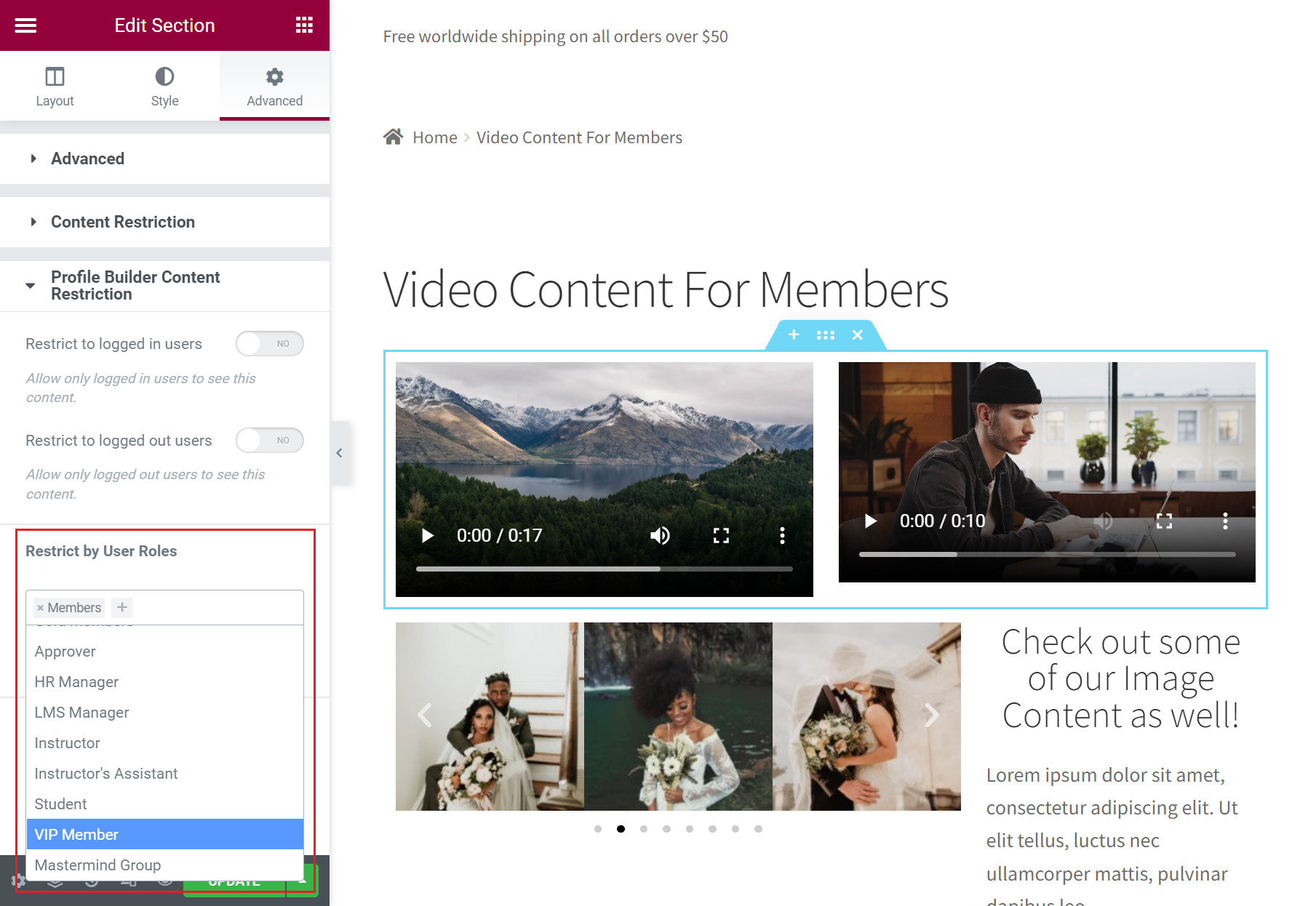
사용자 역할로 제한 필드를 사용하여 액세스를 허용할 사용자 역할을 선택한 다음 업데이트 버튼을 클릭합니다. 이렇게 하면 선택한 사용자 역할만 특정 콘텐츠에 액세스할 수 있습니다.
또는 위 이미지에서 볼 수 있듯이 Profile Builder를 사용하면 사용자 역할에 관계없이 모든 로그아웃한 사용자 또는 로그인한 모든 사용자의 Elementor 콘텐츠를 쉽게 제한할 수 있습니다. 이를 위해서는 로그인한 사용자로 제한 또는 로그아웃한 사용자로 제한 스위처를 예로 전환하기만 하면 됩니다.
3단계: 구독 계획에 따라 콘텐츠 제한
회원 사이트를 운영하는 경우 구독 계획에 따라 Elementor의 콘텐츠를 제한할 수 있습니다. 이것은 유료 회원 구독 플러그인으로 가능합니다.
유료 회원 구독을 사용하여 WordPress에서 구독 계획을 만드는 경우 구독 계획별로 Elementor의 콘텐츠를 제한하는 옵션이 표시됩니다.
방법은 다음과 같습니다.
같은 화면에서 WordPress 사이트의 구독 요금제별로 콘텐츠를 쉽게 제한할 수도 있습니다. 섹션 편집 화면의 고급 탭에서 콘텐츠 제한 드롭다운 메뉴를 클릭하면 더 많은 콘텐츠 제한 옵션을 볼 수 있습니다.

Restrict by Subscription Plans 필드를 사용하여 콘텐츠에 액세스할 수 있는 허용된 구독 계획을 입력합니다. 선택한 계층에 가입하지 않은 모든 사용자는 사이트의 특정 섹션을 볼 수 없습니다.
다시 한 번, 구독 계획에 관계없이 로그아웃한 모든 사용자의 Elementor 콘텐츠를 제한하려는 경우 로그인한 사용자로 제한 옵션을 예로 전환하면 됩니다.
완료되면 변경 사항이 WordPress 사이트의 프런트 엔드에 적용되도록 업데이트 버튼을 클릭해야 합니다.
단계별 지침은 유료 회원 구독으로 Elementor 회원 사이트를 구축하는 방법에 대한 전체 자습서를 확인하십시오.
지금 Elementor의 콘텐츠를 제한하세요!
Elementor에서 콘텐츠를 제한하려는 경우 Profile Builder 및 유료 회원 구독과 같은 올인원 플러그인을 사용하는 것이 좋습니다.
두 플러그인 모두 사용자 역할, 로그인 상태 또는 구독 계획별로 Elementor의 콘텐츠를 쉽고 빠르게 제한할 수 있는 방법을 제공합니다. 가장 좋은 점은 Elementor 페이지 빌더에서 직접 콘텐츠에 대한 액세스를 제한할 수 있다는 것입니다. 이렇게 하면 WordPress 페이지에 프리미엄 콘텐츠를 게시하고 같은 페이지에서 콘텐츠 제한 옵션을 설정할 수 있습니다.
Elementor에서 콘텐츠를 빠르고 쉽게 제한할 준비가 되셨습니까?
프로필 작성기 가져오기
유료 회원 구독 받기
또는 WordPress 저장소에서 바로 무료 버전을 다운로드하십시오.
Elementor에서 콘텐츠를 제한하는 방법에 대해 여전히 질문이 있습니까? 아래 의견에 알려주십시오!
